登入 KooBits
1) 進入 KooBits 的 登入網址
2) 輸入 您的 帳戶登入 ID 及密碼,並點擊「 Login 」
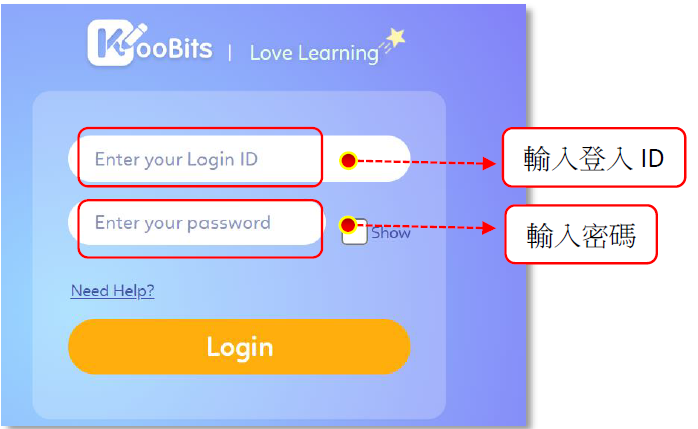
3) 成功登入 後 的 畫面
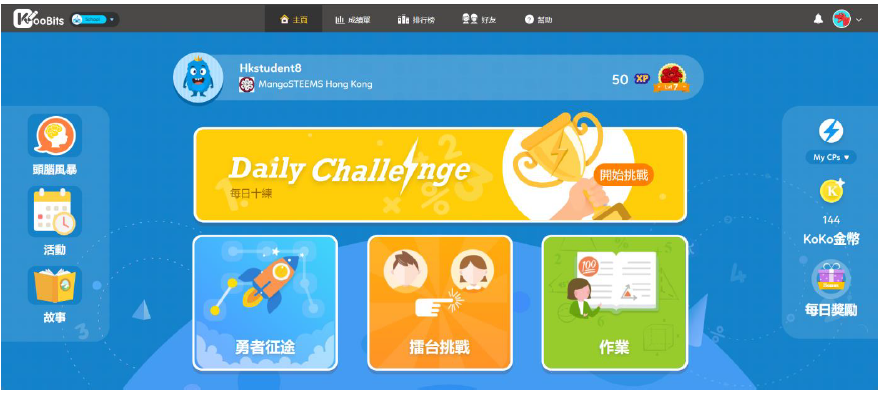
主要功能簡介
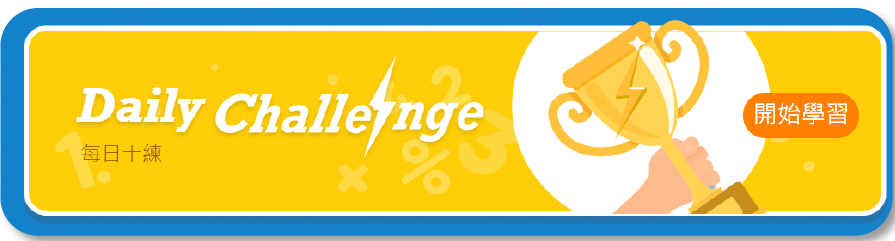
Daily Challeng e 每日十練:
系統每天派發10 條數學練習題 題目會隨著你的進 度 調整深淺程度。
 |
「勇者征途 」找到全部數學練習題 - 數學題以不同的數學概念和年級分類 |
 |
「作業 」所有老師發放的工作紙 - 你可以在這裏找到老師安排的數學練習功課 |
 |
「頭腦風暴」:各式各樣的益智遊戲 - 益智遊戲,讓你學習過後能鬆一鬆 - 以KoKo金幣解鎖 |
 |
「頭腦風暴」:各式各樣的益智遊戲 - 益智遊戲,讓你學習過後能鬆一鬆 - 以KoKo金幣解鎖 |
 |
「故事」:精彩的數學冒險故事 - 主人翁 KooBits 小狐狸的數學冒險故事 - 以KoKo金幣解鎖 |
 |
「活動」:參與定期舉行的活動 - 現時正進行的活動為 週日挑戰,將於每週日 早上6 點至晚上 10 點開放 。 |
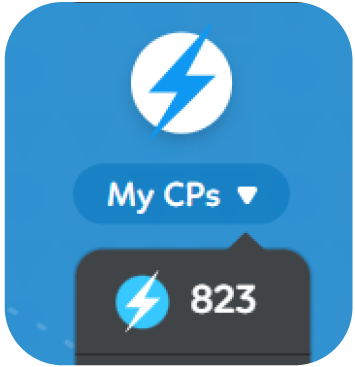 |
「挑戰積分」: 已獲得的挑戰積分 - 通過完成每日十練、擂台挑戰或週日挑戰來 賺取挑戰積分 - 累積的挑戰積分將用於計算在各種排行榜 (今日冠軍、最強大腦等)中的排名 |
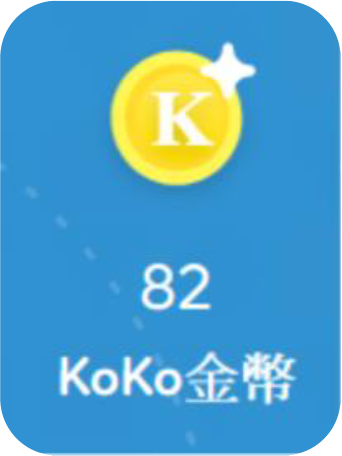 |
「KoKo金幣 」已獲得的KoKo金幣 - 能在每日十練、作業或勇者征途中獲得 - 用於解鎖「頭腦風暴」中的益智遊戲 及「故事」中的數學故事章節 - 每個月最多可獲取 50 個 KoKo 金幣 |
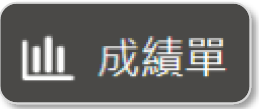 |
「成績單」:個人的學習報告 - 查看自己的練習表現 |
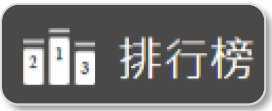 |
「排行榜」:不同的排行榜 - 查看自己在不同挑戰中的排名 |
Daily Challenge 每日十練
1) 在主頁選 Daily Challenge 每日十練 後,按「查看挑戰」進入練習
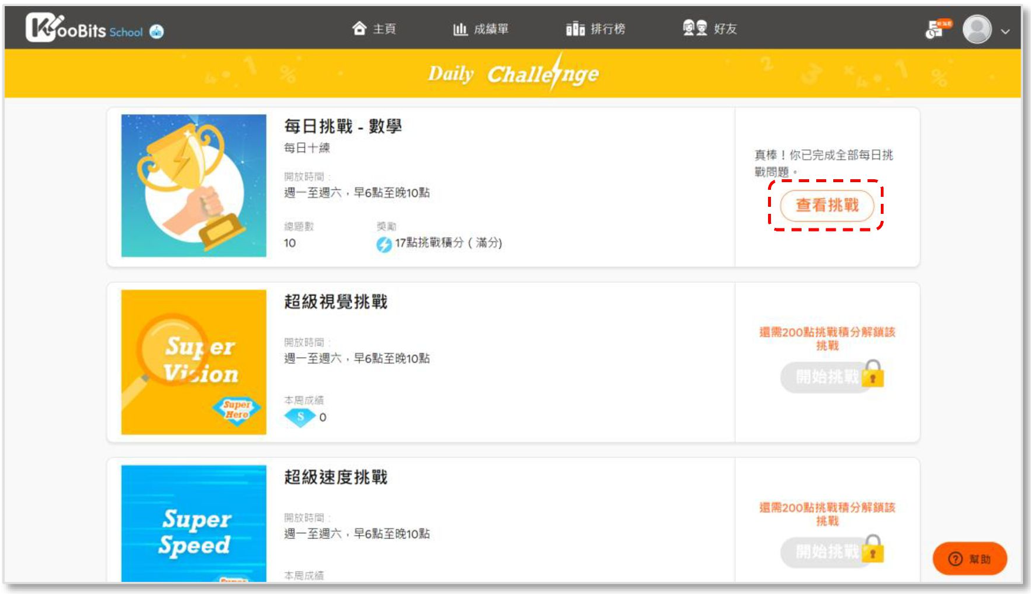
2) 按進「挑戰 1 」開始每日十練。
挑戰題數愈多,和選答難度高的題目,在排行搒的排名亦會愈高。
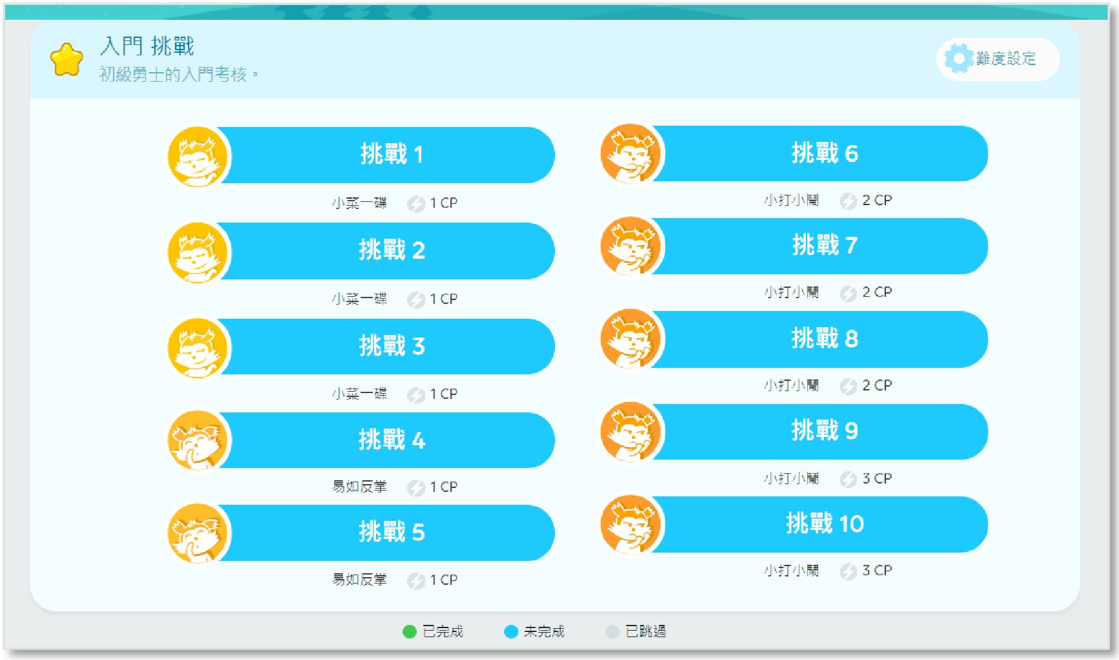
3) 輸入答案後按「提交答案」。 每答對一條問題,會獲得相應的挑戰積分;完成所
有問題後將會獲得KoKo金幣。
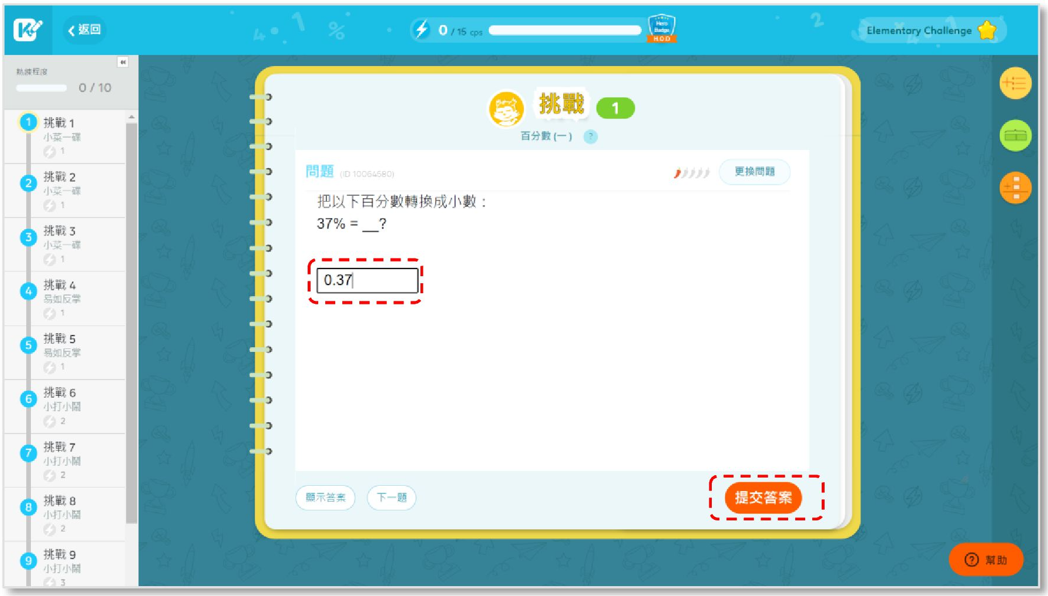
作業
在主頁選作業後,會顯示老師安排的作業 。
截止期限:老師設定的作業完成期限
現在開始:按此進入練習
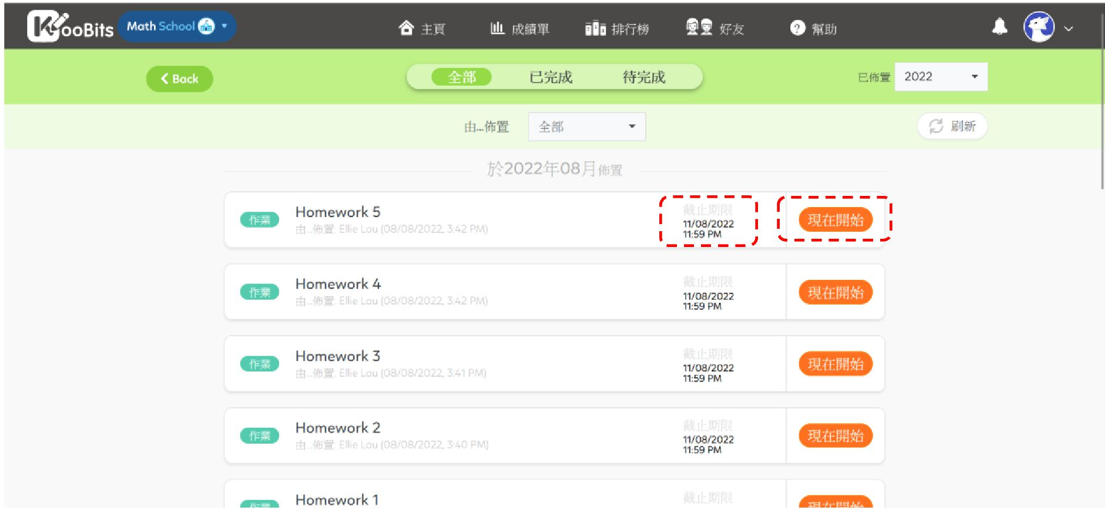
一共有2 種作業類型:
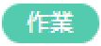 |
各主題技巧的練習題目 |
 |
速算練習 |
A.  作業
作業
1) 點撃 現在開始 。
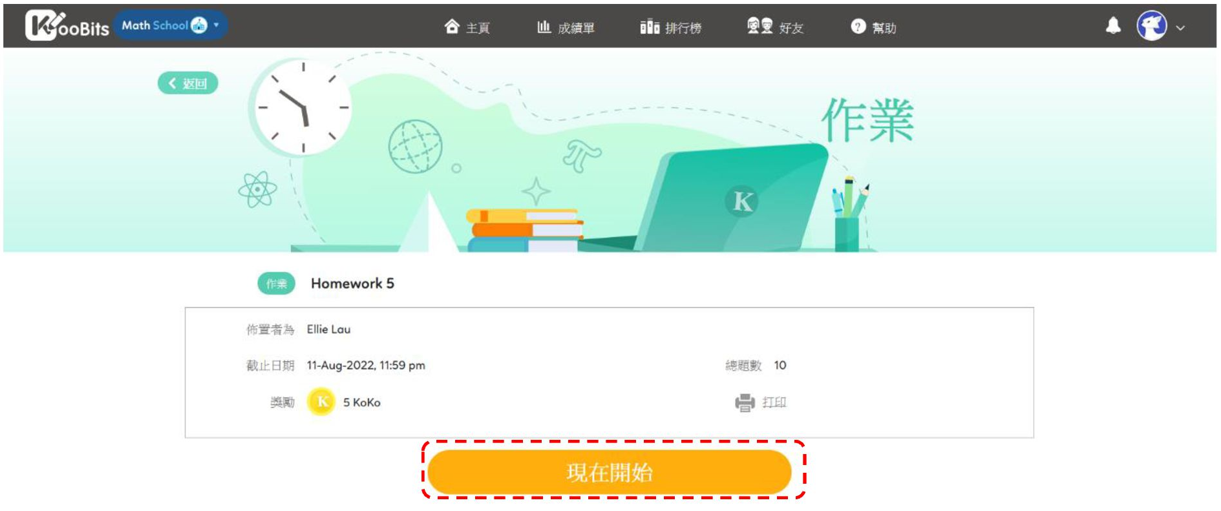
2) 填上 選擇答案。你亦可以透過「檢查答案」,檢查每題的答案是否正確。完成後按 「提交」,成功答對所有題目(100%)將會獲得 KoKo金幣。
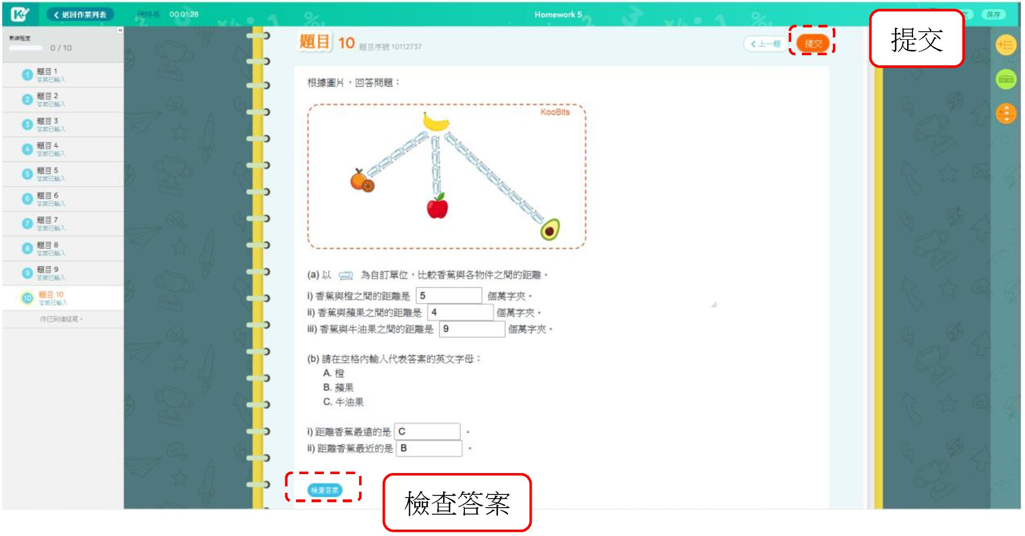
B.  實際熟練度 (速算練習)
實際熟練度 (速算練習)
1) 進入練習後,會顯示練習簡介。
注意Time 中顯示的時限,共有 3 種時限類型:
- Interval Time _Sec 每題限時_秒
- Total Time _Min 所有題目合計限時_分鐘
- Do not time me 沒有時限
點擊READY, GO! 即開始計時。
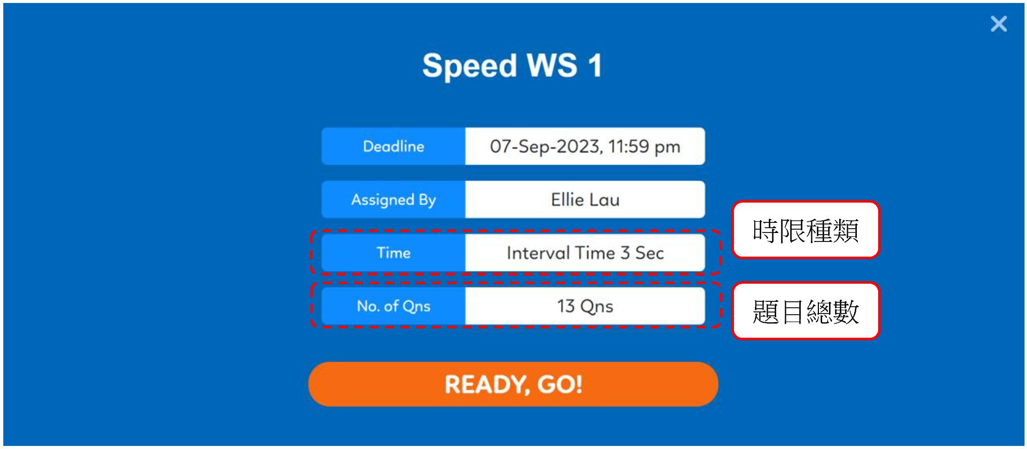
2) 計時倒數在上方列顯示。
可以選用右方數字鍵輸入答案。假如使用電腦,亦可以選擇以鍵盤輸入數字作答。記 得按 ENTER 確認傳送答案。

3) 完成後可以點擊顯示解答。
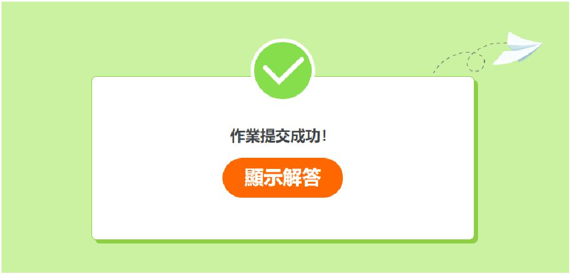
4) 你可以見到自己回答的 所有 答案 亦可 「 顯示解答」 查看正確答案。
限時內未能回答的題目,亦會顯示為「錯誤」,但你會見到沒有回答任何數值。
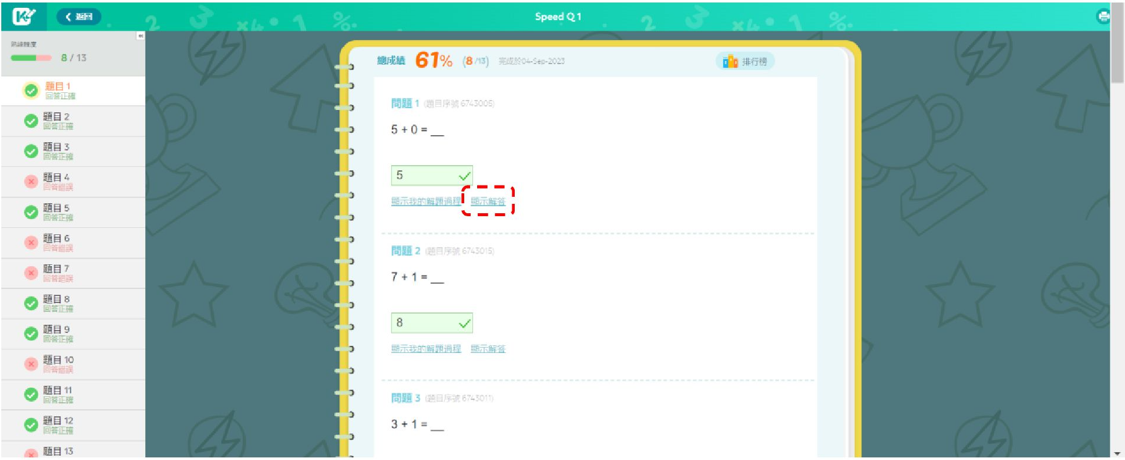
勇者征途
1) 在主頁選 勇者征途 後,會顯示學校巳訂購的數學課程, 按年級和課題供學生學
習。按「開始征途 」。
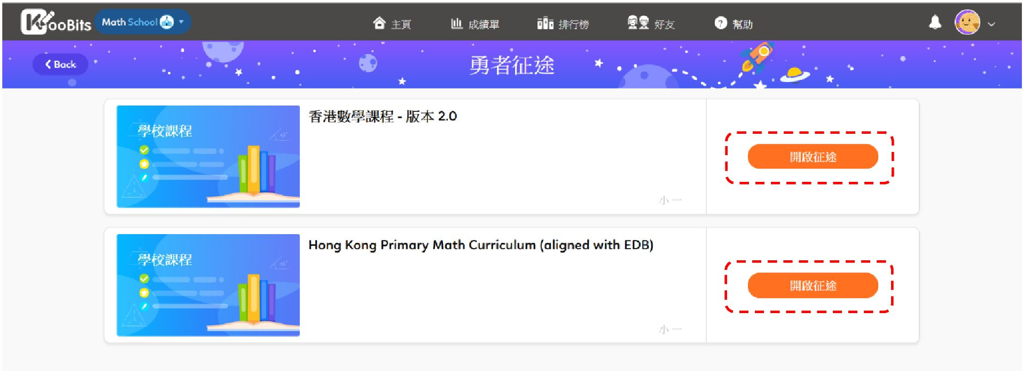
2) 學生可按照需要,選擇練習的課題和技能。
3) 填上答案,並按「提交回答」。可以使用右側小工具添加解題過程。 完成10題後
會有獎勵。
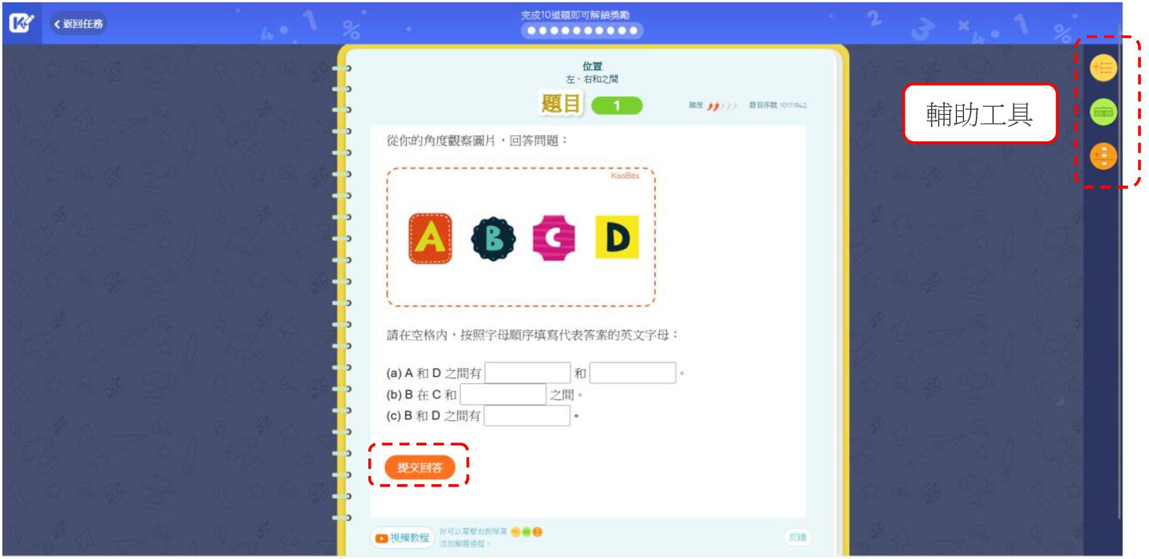
擂台挑戰
1) 在主頁選擂台挑戰後, 會顯示開放時間和當天剩餘挑戰機會,每天可參與最多3場挑 戰。按「開始新挑戰」。
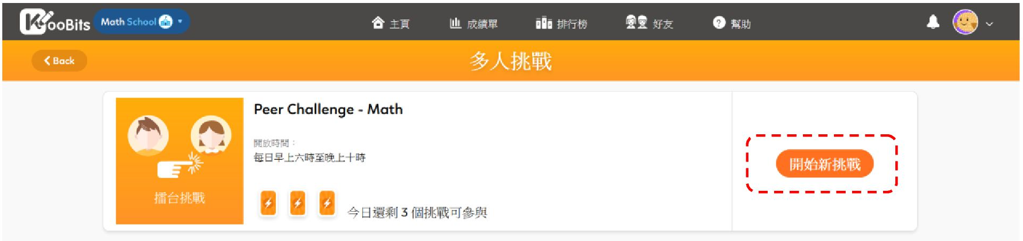
2) 進入「擂台挑戰Match」頁面, 選擇想挑戰的對手,可指定最近對手、從班級尋找同 學,或選隨機挑戰。選擇對手後按「開始挑戰」。
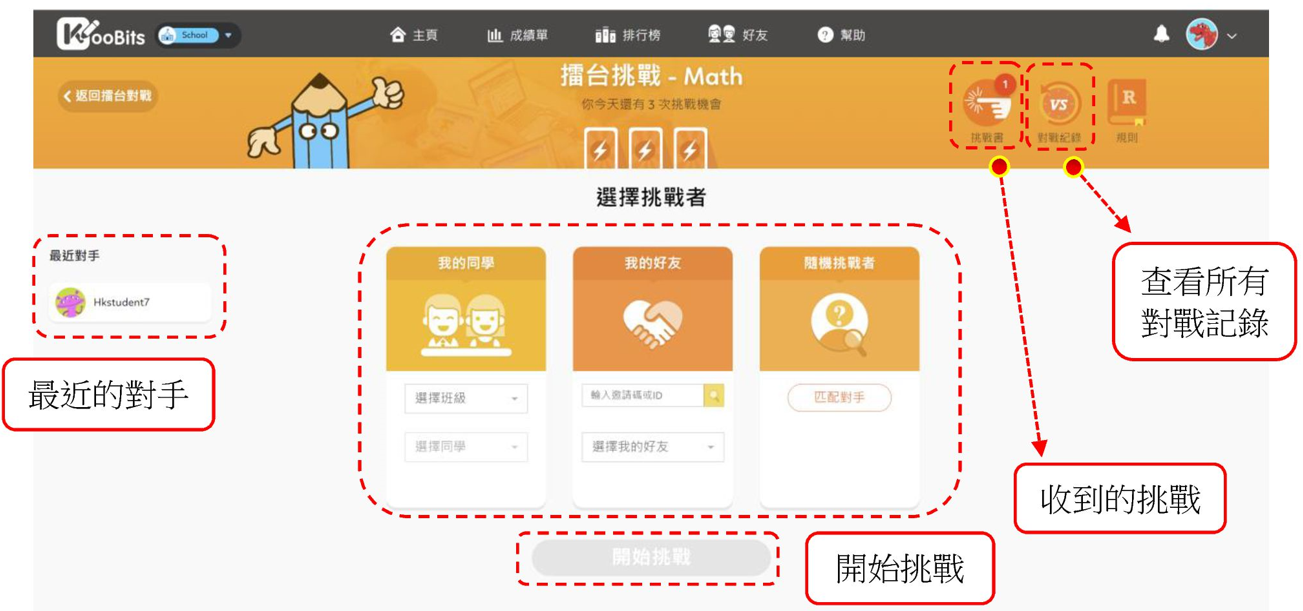
3) 總共有5題,完成所有問題後按提交。計算時可使用工具「四則運算」、
「添加條狀模型」或「添加解題過程 」協助。
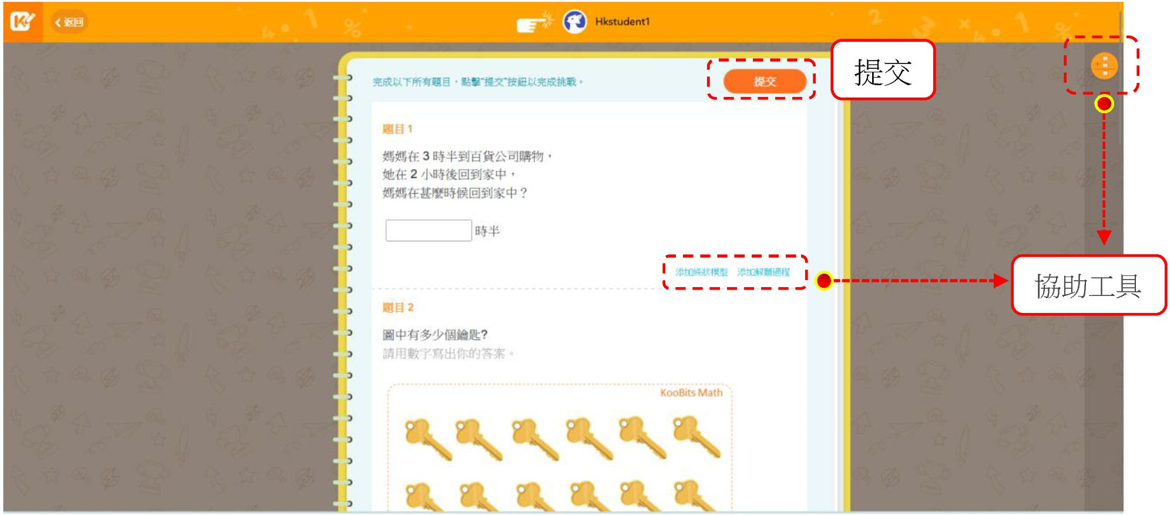
4) 提交後將等待對手完成 ,所有挑戰必須於3天內完成。
未完成的挑戰將於邀請發送 3 日後期滿失效,每季度或學期期末的最後3天除外。
按「繼續」回到「擂台挑戰 Match 」頁面,可選擇挑戰下一位對手。
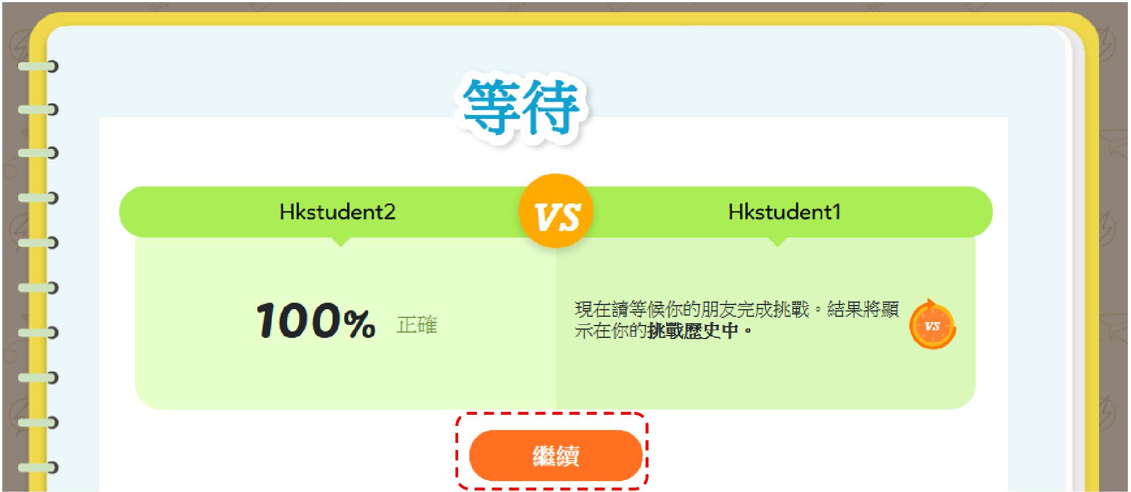
5) 如有同學向你提出了挑戰,你可以在「擂台挑戰Match」>「挑戰書」的頁面查看 。 可選擇接受「接受」或「拒絕」,或者可以在前一頁發送另一個挑戰。
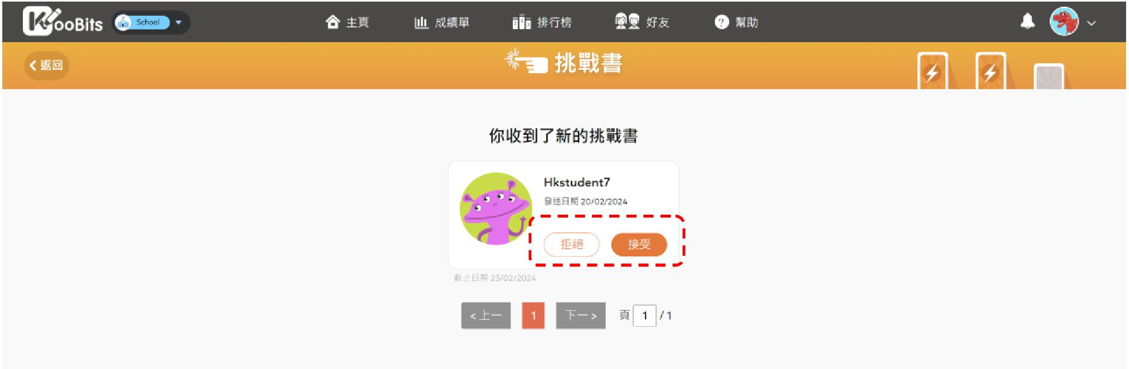
注意,挑戰的時間計算,是從每天早上 6 時開始到翌日 6 時為止,而非按照提交時間計算。
例如,同學 A 在 4 月 1 日中午 12 點發送挑戰給同學 B,挑戰就會在 4 月 4 日早上 6
時到期。
發送挑戰後,在同學A (即發送者)的版面,就會立即顯示等候時間為2天18小時
(直至4 月 3 日早上 6 時),並持續倒數。
而在同學 B(即接收者)的版面,則只會顯示發送和截止日期。在此情況,發送日期為
4 月 1 日,而截止日期為 4 月 4 日。
同學B 須在 4 月 4 日早上 6 時前完成挑戰,否則挑戰將會到期。
頭腦風暴
1) 在主頁選「頭腦風暴」後,按「開始」。進入下一頁面再按「 Start 」,以挑選益智 遊戲。
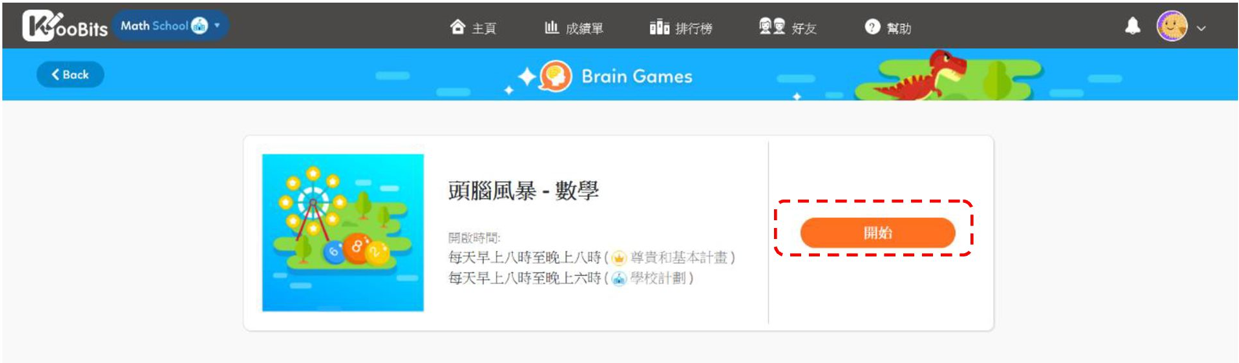
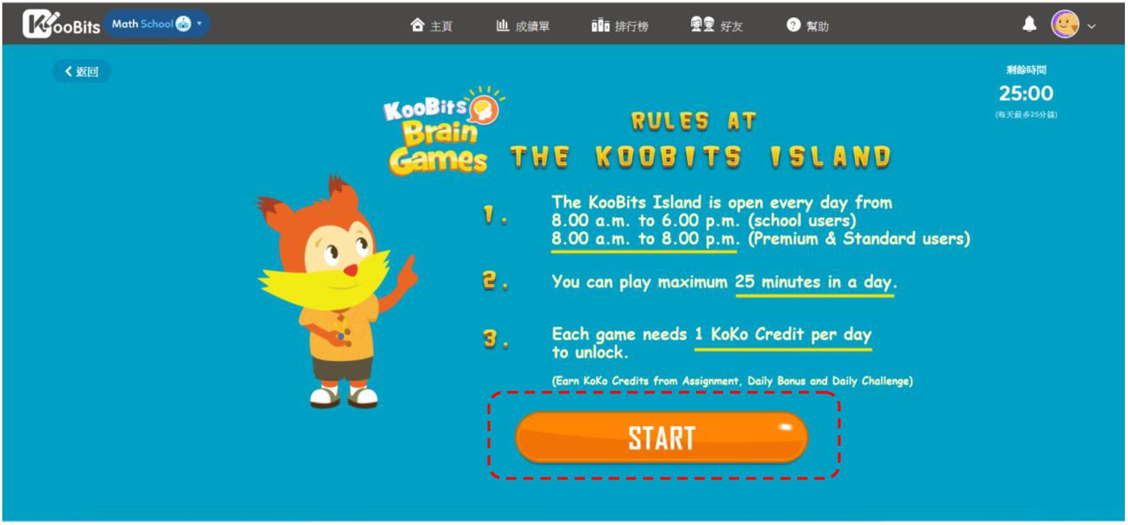
2) 數學科目中的頭腦風暴的遊戲中一共有六種元素:注意力、記憶力、靈活力、問題
解決力、速度敏捷力及膽量力 。 從 6 個不同版塊中,挑選遊戲元素。
右方上顯示當日剩餘遊戲時間,每天最多遊戲時間是 25 分鐘 。
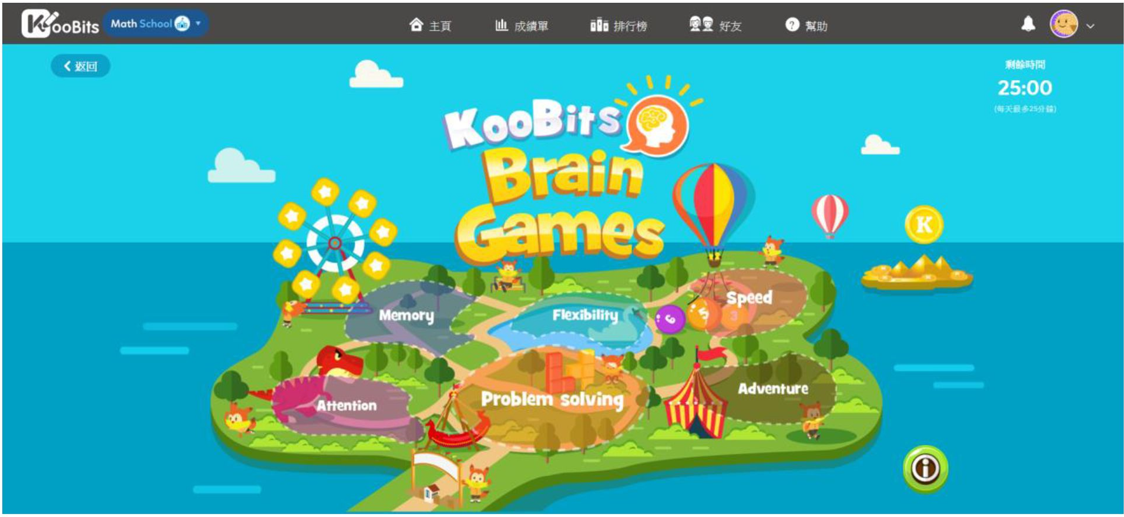
3) 選擇遊戲並按圖進入。注意,每個遊戲需使用 1 Koko 金幣解鎖。
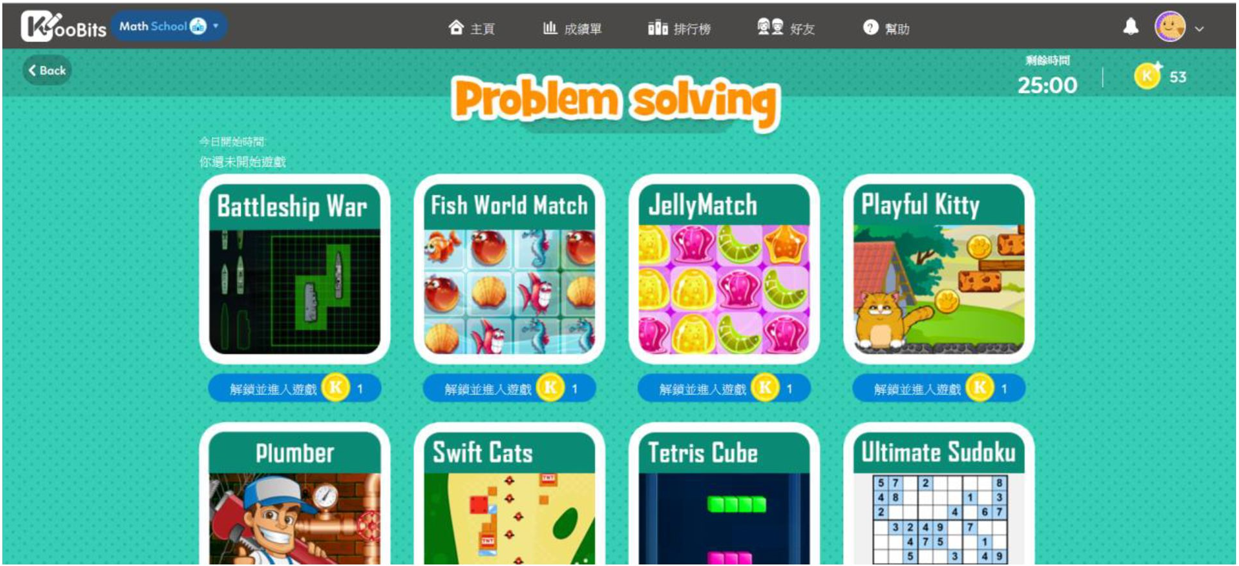
故事
故事是依據Miko the Fox 的冒險故事所撰寫的英文漫畫集冊。這些簡短而又具娛樂性的故事展示出數學也能以有趣又刺激方式學習。
1) 在主頁選 故事 後選「閱讀」。
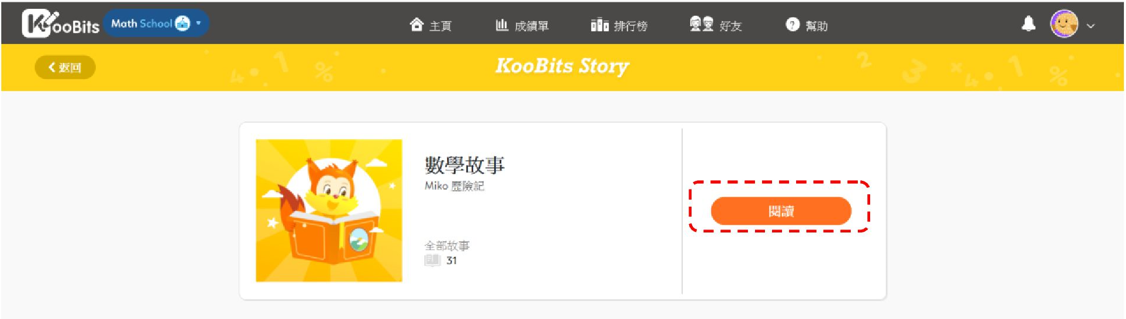
2) 按圖選擇故事閱讀。新章節需要以 Koko 金幣解鎖。
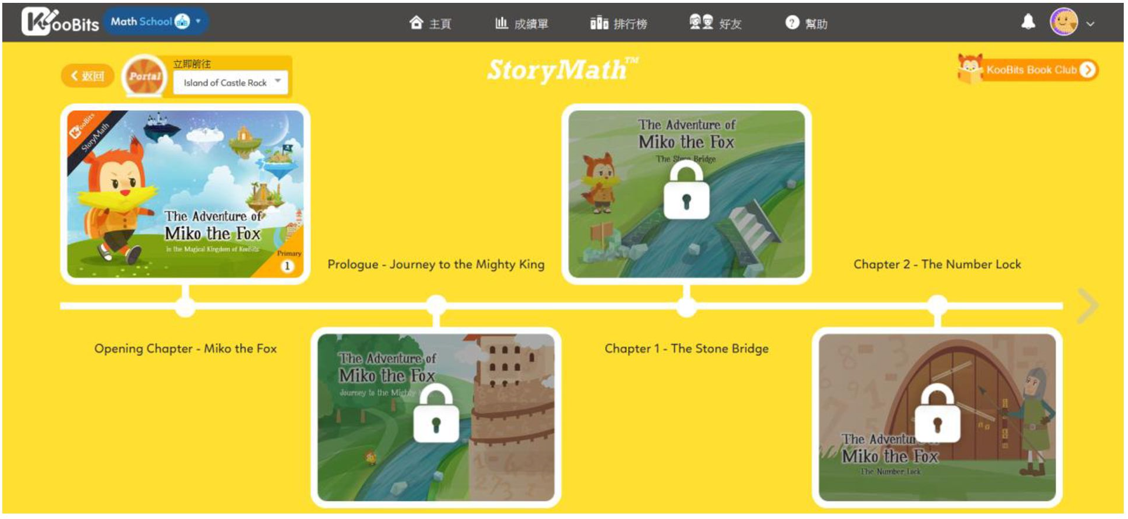
成績單
1) 在上方欄選 成績單 後,會顯示你的個人報告。可選擇「熟練度報告」或「高分報
告」。
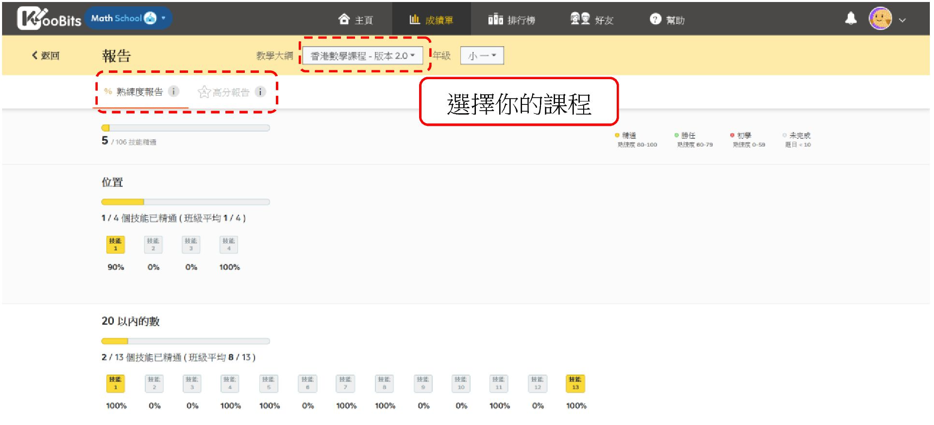
熟練度報告 : 此報告中, 可預覽所有掌握技巧的狀態及熟練度詳情,並以顏色編
碼作為熟練度指標:
金色 - 精通 80% - 100%
綠色 - 勝任 60% - 79%
粉紅色 - 初學 0 - 59%
灰色 - 未完成 < 10
熟練度報告每天會更新一次。每個技能均需完成最少10題才會顯示顏色。
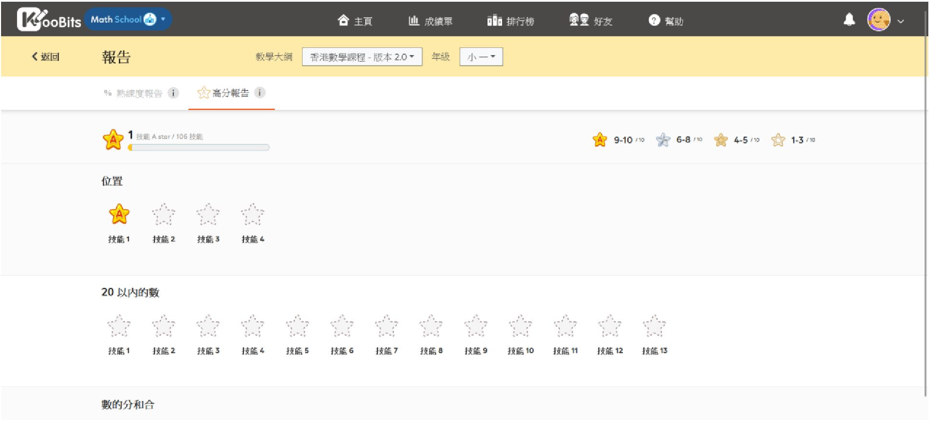
高分報告 : 此星評系統主要按照同學在自主練習模式下解答每組 10 題的各類題
型,由系統以各項相關的標準得出的成績來進行評級。
*備註:若能於從未做過的 5 條題目中連續解答正確後獲得 A-Star 的星評。
排行榜
在上方欄選 排行榜 後,會不同的排行榜。同學可以自選以查看不同排行榜的排名,排名
以挑戰積分計算。
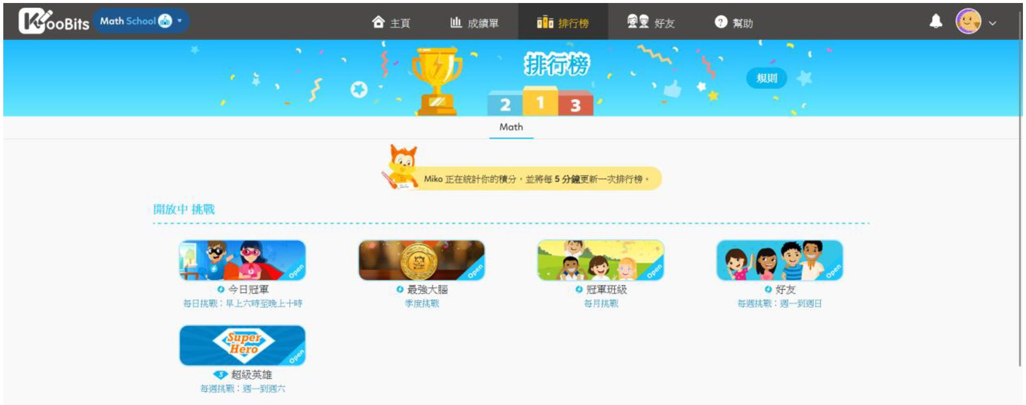
eClass 內聯網(網頁版指南)
用戶可在 [校園地帶] > [數碼頻道] 內檢視影片
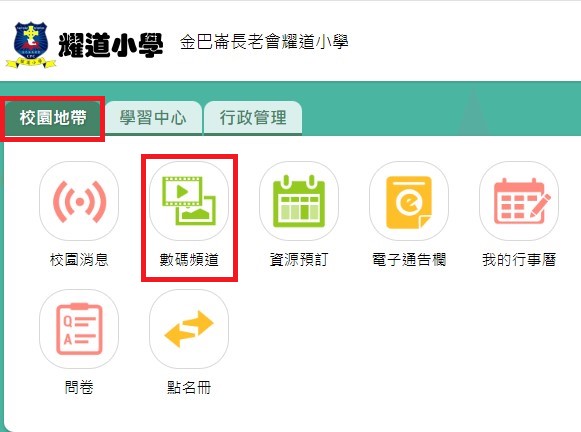
1.數碼頻道用戶首頁
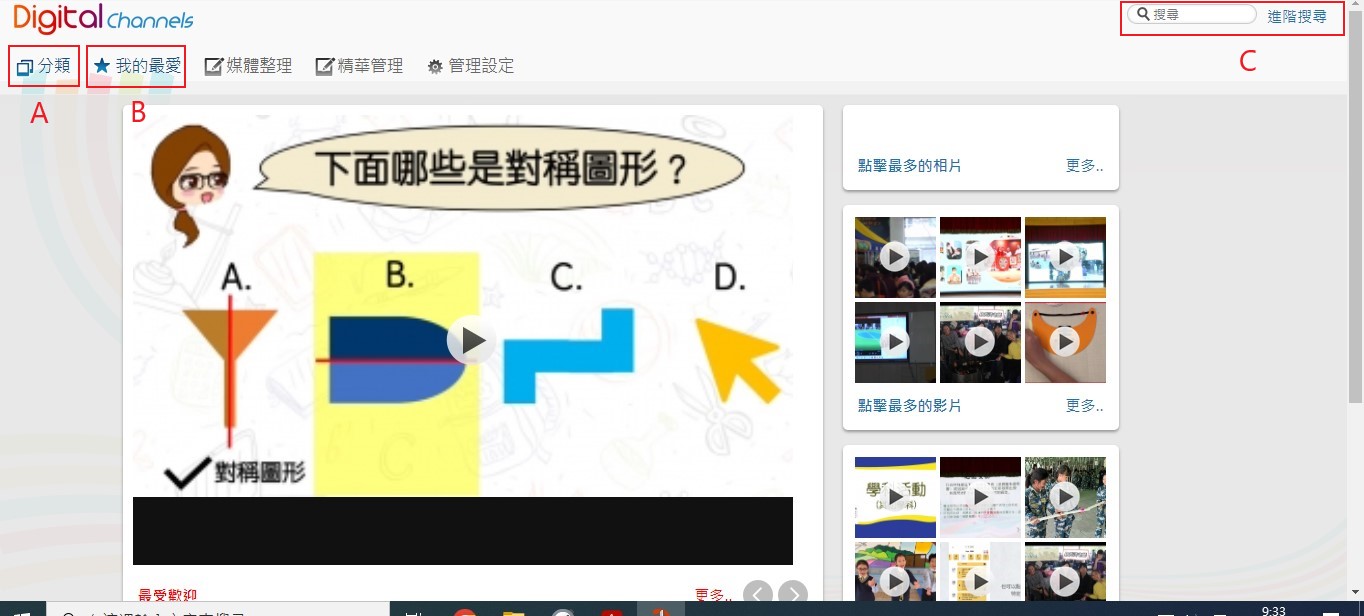
A.分類:可按分類選擇相簿。
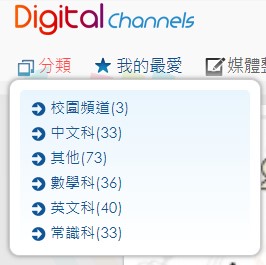
B.我的最愛:加了[星號]的影片會放入 [我的最愛] 內,可簡易找回媒體。

C.搜尋:搜尋相簿名稱或字眼。

2.點撃分類中的界面:
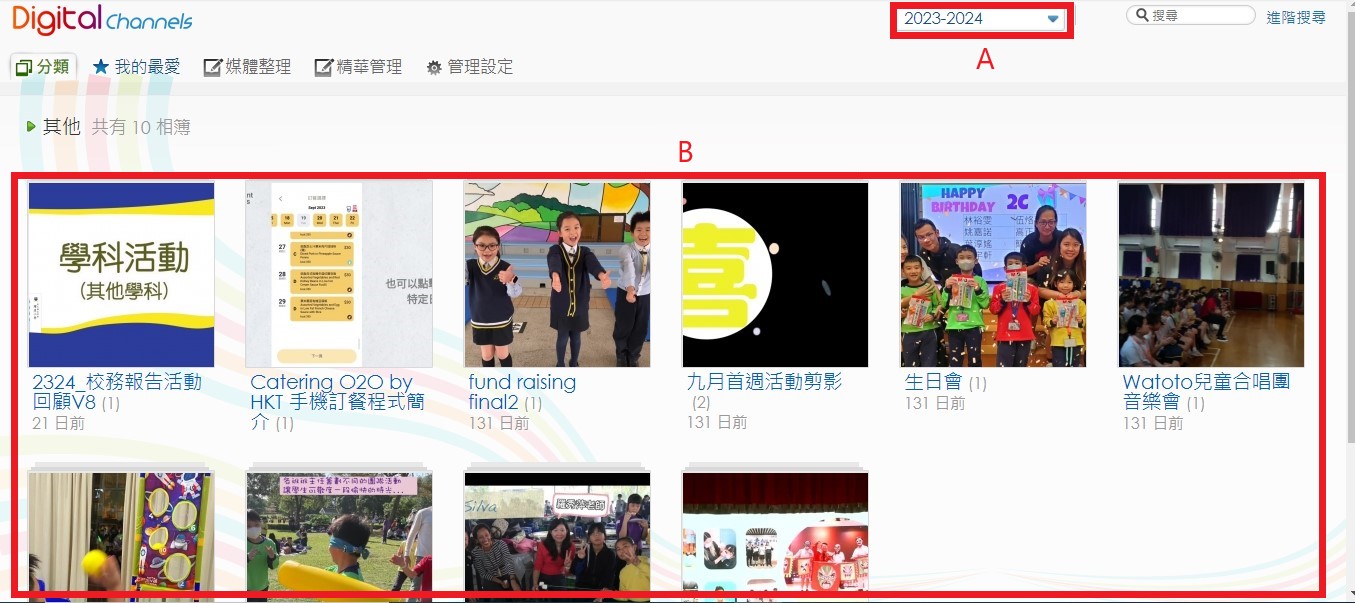
A.可選擇學年
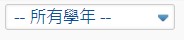
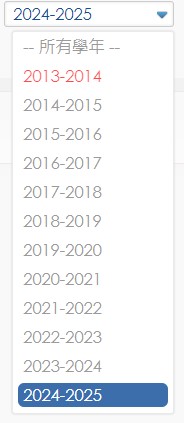
B.可選擇相簿
3.點撃至影片內的界面:
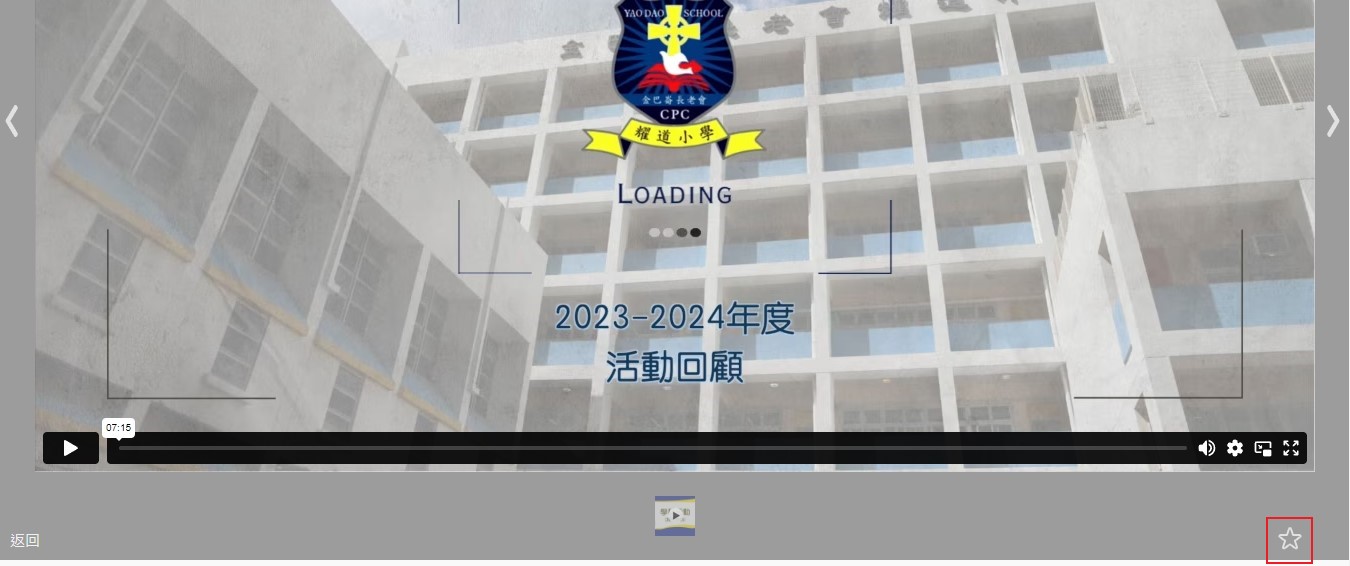
點擊星號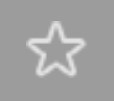 用戶可以把影片放入 [我的最愛] 內
用戶可以把影片放入 [我的最愛] 內
檢視及瀏覽數碼頻道 ( eClass Apps版指南 )
用戶可於相應的eClass Apps 檢視 [數碼頻道] 。亦可以把媒體設為喜愛。列為喜愛的媒體會收藏在數碼頻道首頁之 [我的最愛] 。
以下以 eClass Parent App 為例
步驟 1: 在功能表,選擇 [數碼頻道] 。
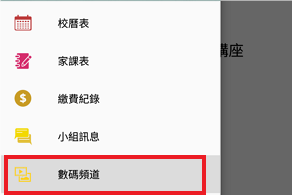
步驟 2: 數碼頻道首頁分為 [精華特輯] 、 [相片] 和 [相簿] 。
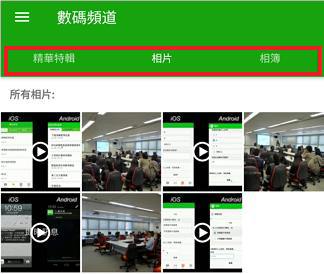
步驟 3: [相簿] 顯示多年來有相片及影片的類別及其類別有相簿的數量。
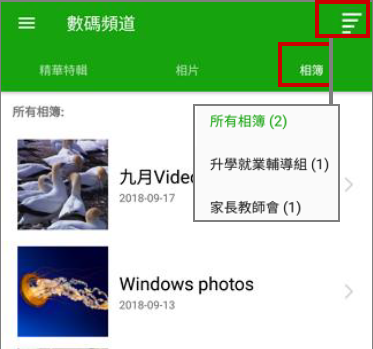
步驟 4: 進入個別相簿。
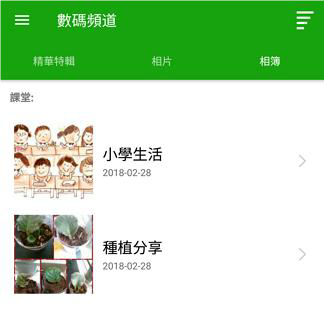
步驟 5: 瀏覽者可以把媒體設為喜愛。

步驟 6: 列為喜愛的媒體會收藏在數碼頻道首頁之 [我的最愛] 。
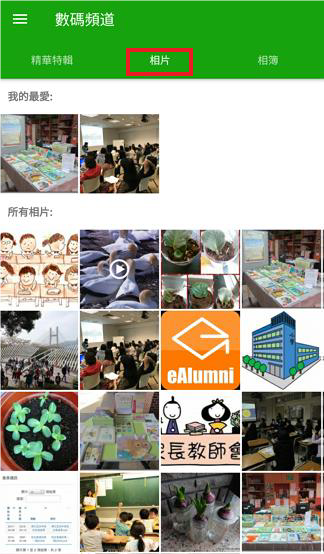
登入Office365提交報章分享
如何利用參加Zoom網上會議指引(手機版本)
IOS 安裝連結
https://apps.apple.com/tw/app/zoom-cloud-meetings/id546505307

Andriod 安裝連結
https://play.google.com/store/apps/details?id=us.zoom.videomeetings&hl=zh_HK

以下安裝步驟以安卓為範例:
1.安裝過程中, ZOOM需要你授權下列項目的存取權,所以請按「接受」

2.在桌面點 Zoom圖示加入會議

3.用ZOOM聽課時,不需註冊,所以請點「加入會議」

4.輸入「會議ID」及「名稱」
5.進入會議室後,點左下的 音訊,之後點「以設備音訊撥出」就可以聽到聲音

如何利用參加Zoom網上會議指引(電腦版本)
《Zoom》是一套跨平台支援的網上會議工具,支援 Windows、Mac、Android 及 iOS 等作業系統,並設有免費及收費版本。
參加會議者:
電腦版本
如要安裝《Zoom》https://zoom.us/download (無需登入),再輸入「會議 ID」,即可連接,並進行網上會議,會議其間更可互動,像在分享畫面上以螢光筆標示重要訊息。
1.到網址 https://zoom.us/download 按「下載」
2.雙按左下角的「exe」進行安裝

3.安裝完成後,點撃「Zoom」的圖示以啟動軟件

4.按「加入會議」

5.輸入「會議ID」及「名稱」
6.進入「會議室」後,下方會出現功能鍵,那便可以開始進行會議

中文科快樂閲讀花園及網上評估
- 登入《我愛學語文》網站。
- 在「學生」欄,輸入學生的用戶名稱和登入密碼。

- 在此網頁開啟「快樂閲讀花園」或「網上評估」。

快樂閲讀花園使用方法
- 選取老師指定的「練習週次」。

2. 選取老師指定的文章
3. 閲讀完文章後,點選「閲讀測試站」,完成相關練習。
中文科網上評估使用方法
- 登入網上評估後,點選「中文科網上評估」。

- 選擇並完成老師指定的練習。

英文科培生英語網上學習平台登入說明
1. 進入網站:https://www.pearson.com.hk/zh_HK.html

2. 登入帳戶
*可參考手冊資訊科技備忘頁:培生英語電子書(英文)

3. 輸入帳戶, 然後按下一步

4. 成功登入後按 "MyPearsonDigital"

5. 然後按Primary Longman Elect

6. 然後選擇網上練習

7. 然後選擇課次

8. 如果遭到封鎖,可以按右上方

9. 先按圖中按鈕, 然後按"管理"

10. 按下圖中按鈕

11. 按完後會變為藍色, 如圖所示

12. 如圖所示, 返回培生網站

13. 如圖所示, 對圖示按一下

14. 此時會有對話方塊彈出, 按"允許"

15. 進行練習, 然後按"Submit" 遞交

英文科Fun and Friends 學生使用指南









「悅讀寶庫」(Fun and Friends Book Club) 互動英語課程
使用說明短片連結:
FBC English Guided Tour (英語):
https://fnfclub.hk/help/faq/bc/q1.shtml#hkver
FBC Chinese Guided Tour (粵語):
https://fnfclub.hk/help/faq/bc/q1_zh.shtml#hkver
使用教學流程
- 登入「悅讀寶庫」(Fun and Friends Book Club) 互動英語課程網站。
- 輸入「登入名稱」”Username” 及「登入密碼」”Password” 後,按「GO」。
- 登入名稱: cpcyd. (班別)(學號)
(例如: 4A班1號學生的登入名稱就是cpcyd.4a01)
- 密碼: 2019

3. 按 “Go ahead and start your reading adventure!”進入「悅讀寶庫」

4. 選擇想觀看的圖書視頻

5. 按 “READ” 開始閱讀圖書

6. 選擇不同的閱讀方法

7. 完成練習

數學科自主學習及診斷系統
1.網址並進入學生網。
https://primarymaths.ephhk.com/login.php

2.輸入登入名稱及密碼(請查閱手冊:教育出版社電子書數學科),然後進入自主學習及診斷系統。
3. 輸入用戶名稱及用戶密碼(請查閱手冊)。

4.請進入學校已發放的單元系統,然後開始進行練習。


5.完成單元練習並提交。
常識科教育出版社電子書(翻轉教室)
- 請登入e-smart2.0網頁 https://ebookweb.ephhk.com/login.php
2. 輸入教育出版社電子書登入資訊(請查閱手冊)

- 選取常識科
- 選取翻轉教室

5.選取老師發放的影片

6.你可以一邊觀看影片,一邊回答問題。

7.最後記得按提交啊!
樂思4D自學診斷平台 使用教學
樂思4D自學診斷平台使用
錄象教學(Youtube) (姚皓霖老師聲音導航)
- 登入樂思4D自學診斷平台網站。
https://4d.pan-lloyds.com/index.php
2. 輸入「登入名稱」及「登入密碼」後,按「登入」。
登入名稱: yds(班別)(學號)
例如,4D班1號學生的登入名稱就是yds4d01
密碼: aa1234
3. 選擇科目 
4.分頁符號選擇要完成的練習。 
5. 按「進入」。 
6. 按「開始」。 
7. 完成練習後,按「確定」提交便可完成這一次練習。 
自主學習及診斷系統使用指南
